Notez cet article :
2.5/5 | 2 avis
Cet article vous a été utile ?
Oui
Non
Vous avez noté 0 étoile(s)

Sommaire
Procédure
Cette documentation décrit la procédure pour l'ancienne version de SiteBuilder. Si vous utilisez la dernière version de SiteBuilder, il vous sera nécessaire de vous référer à cette documentation.
Il est possible d'ajouter des éléments sur SiteBuilder Pro, que ce soit du texte, des images, des vidéos afin d'ajouter différents contenus à votre site internet.
Il est aussi possible d'ajouter des fonctionnalités comme un bouton de partage sur les réseaux sociaux et une boutique en ligne à partir de l'offre SiteBuilder Pro Starter.
Les contenus et les fonctionnalités vont permettre d'enrichir votre site internet.
1. Connectez-vous en premier lieu à l'administration de votre site internet
2. Cliquez sur l'élément que vous voulez mettre en place sur votre site internet et déplacez-le jusqu'à l'emplacement désiré.
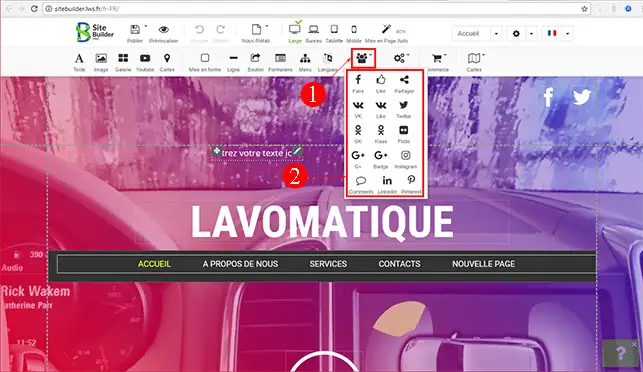
3. Une fois l'élément mis en place à l'emplacement désiré de votre page, cliquez sur le stylet se trouvant en haut à droite de votre élément puis sur "Propriétés" afin de paramétrer le nouveau module.
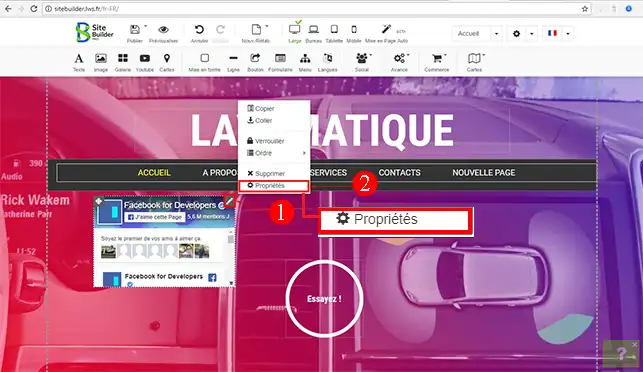
4. Dans la partie "Options" de chaque élément, il est possible d'agrandir et/ou de diminuer la taille (largeur et hauteur) de votre module. Il est aussi possible de définir la position de votre module (depuis la gauche et depuis le haut).
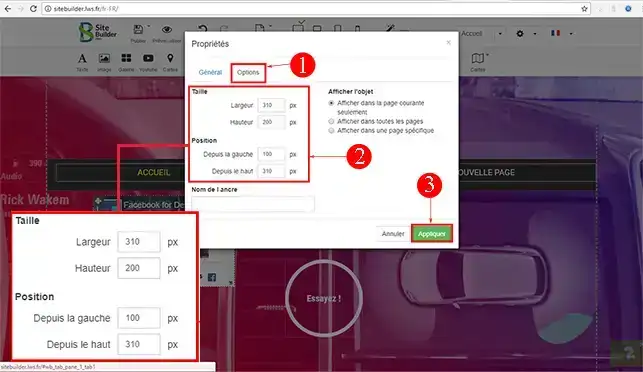
Vous êtes désormais en mesure de mettre en place sur SiteBuilder Pro, vos différents éléments tel que des éléments de textes, des vidéos mais aussi une boutique en ligne ou un blog.
N'hésitez pas à partager vos remarques et vos questions !
Notez cet article :
2.5/5 | 2 avis
Cet article vous a été utile ?
Oui
Non
1mn de lecture
Comment éditer un élément existant sur SiteBuilder Pro ?
1mn de lecture
Comment insérer une galerie d'images sur SiteBuilder Pro ?
1mn de lecture
Comment insérer des commentaires sur SiteBuilder Pro ?
0mn de lecture
Comment insérer une vidéo Flash sur SiteBuilder Pro ?